Configurar Limite de Crédito
Para utilização das rotinas de consulta de créditos dos clientes, será necessário configurar o limite de crédito dos clientes através do menu Cadastros > Clientes > Política Comercial > Contas.
Será exibida a tela conforme imagem a seguir:

Na guia Contas de valores a receber configuradas para o cliente será possível configurar as contas exclusivas que o cliente utilizará, assim como a configuração de vencimento, faturamento e limite de pendências.
Para informações referentes à aba Contas, acessar o Manual Cadastros Gerais.
Ao incluir uma conta à relação, será possível preencher os campos Limite Crédito e Limite pendências o que possibilitará ao sistema restringir os lançamentos do cliente para essa conta de duas formas: caso a mesma possua lançamentos em atraso ou o cliente ultrapassar o valor do limite de créditos.
3.2.1 Limite por Veículo
O Linx Postos AutoSystem® possibilita a configuração de limites personalizados para a frota de clientes. Será possível estabelecer limites para determinados intervalos de tempo.
Para definir limites por veículo que serão exibidos na consulta de crédito acessar o menu Cadastros > Clientes > aba Frota. Ao vincular um veículo ao cliente selecionado, será possível definir os limites de venda.
Para mais informações referentes ao cadastro de veículos no cadastro de cliente, acessar o Manual de Cadastros.
3.3 Controlar Pendências
O sistema possibilitará duas formas de controle de pendências, através da aba Política Comercial no cadastro de clientes, ou através do cadastro de Grupos de Crédito.
A opção mais simples será através do cadastro de clientes, no menu Cadastros > Clientes > Política Comercial > Crédito.

Nesta tela, o campo Limite de crédito será referente ao valor máximo de todas as formas de pagamento configuradas para o cliente. Para informações referentes a aba Crédito, acessar o Manual Cadastros Gerais.
A segunda forma de configurar o controle de pendências será através do menu Cadastros > Tabelas > Financeiro > Grupos de Crédito. Será exibida a tela conforme imagem a seguir:
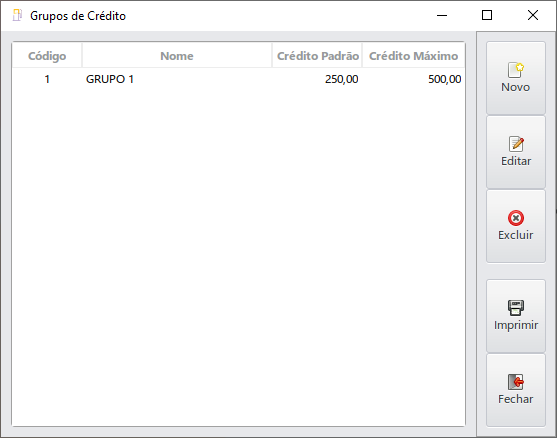
Para informações referentes ao cadastro de grupos de crédito, acessar o manual Cadastros de Tabelas.
3.4 Configurar Consulta Completa
Para ativar a consulta completa de crédito no sistema será necessário realizar uma configuração através do módulo Gerencial > Configurações > Parâmetros > Empresas. Acessar a aba Configurações, a tela a seguir será exibida:
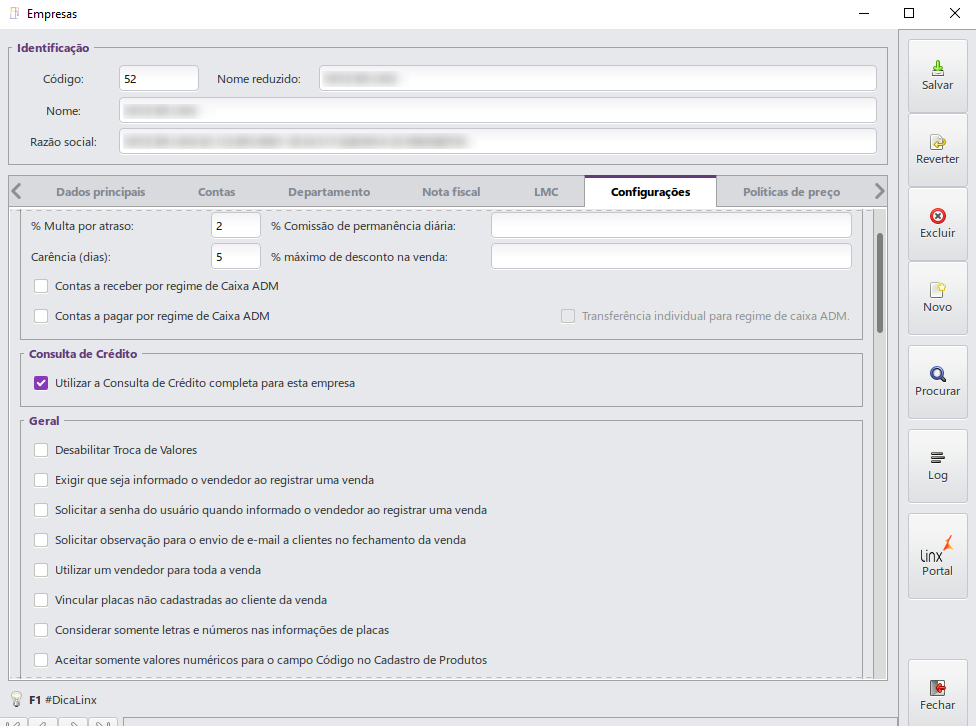
Habilitar a opção Utilizar a Consulta de Crédito completa para esta empresa e clicar no botão Salvar para registrar as alterações.
Após realizar configurações do menu Configurações é aconselhável reiniciar o Linx Postos AutoSystem® para aplicação das alterações.
4 Funcionalidades
A rotina de consulta de crédito permitirá maximizar o controle de pendências dos clientes de acordo com a forma de pagamento. O Linx Postos AutoSystem® possibilita o acesso a dois tipos de consultas de crédito: Consulta Simples e Consulta Completa.
As pendências podem ser controladas de três formas: por data de vencimento, limite de crédito ou número de pendencias, permitindo o controle das três formas configuradas ao mesmo tempo, levando em consideração o controle que primeiro for ultrapassado.
4.1 Consulta Simples
Para visualizar a consulta de crédito simples acessar o módulo Gerencial > Consultas > Créditos de clientes ou ainda através do módulo Caixa > tecla de atalho F2. A tela a seguir será exibida:
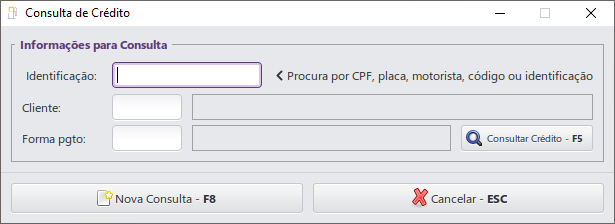
Esta tela possui os campos:
- Identificação: informar a identificação do cliente, CPF, placa do veículo, código do cadastro ou identificação;
- Cliente: informar o cliente;
- Forma pgto: informar a forma de pagamento.
Após informar o campo Conta será exibida a restrição de crédito do cliente, de acordo com os limites de crédito concedidos.
Caso o cliente possua alguma restrição a tela a seguir será exibida:

Caso o cliente não esteja habilitado a utilizar a forma de pagamento selecionada a tela a seguir será exibida:

Caso o cliente não possuir restrições de crédito, a tela a seguir será exibida:

4.2 Consulta Completa
Para visualizar a tela de consulta de crédito completa será necessário realizar a configuração conforme descrito no capítulo 3.4.
Após realizar as configurações, acessar o módulo Gerencial > Consultas > Créditos de cliente ou ainda através do módulo Caixa > tecla de atalho F2. A tela a seguir será exibida:
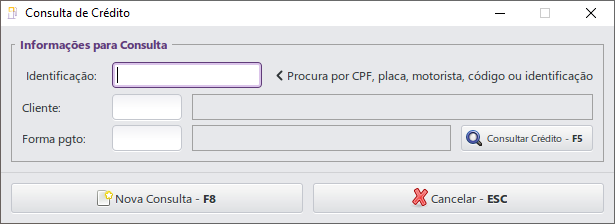
Esta tela possui os campos:
- Identificação: informar a identificação do cliente, CPF, placa do veículo, código do cadastro ou identificação;
- Cliente: informar o cliente;
- Forma pgto: informar a forma de pagamento.
Após preencher os campos clicar no botão Consultar Crédito – F5. A tela a seguir será exibida:
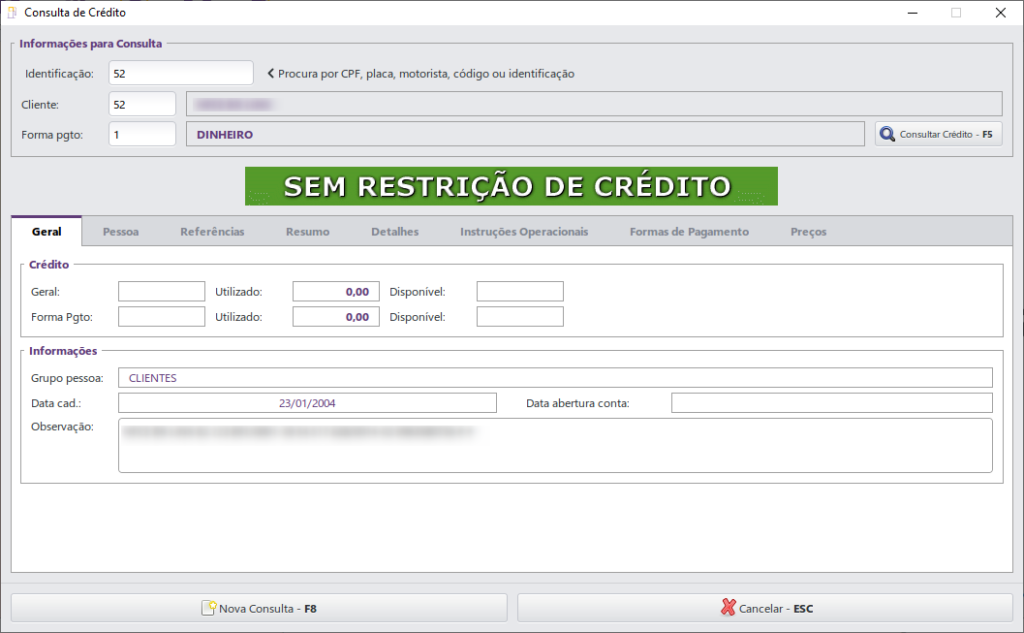
Na tela, será exibida a restrição de crédito. De acordo com os limites de crédito concedidos ao cliente, será exibida a restrição.
Caso o cliente estiver com alguma conta em atraso, lançamento com o máximo de pendências registradas ou ainda com o limite de crédito ultrapassado, será exibida a tela conforme imagem a seguir:

E ainda, caso a forma de pagamento não estiver configurada, o sistema exibirá a tela conforme imagem a seguir:

Esta tela possui os botões:
- Nova Consulta: permitirá iniciar uma nova consulta;
- Cancelar – ESC: permitirá fechar a tela.
Na aba Geral, o sistema exibirá a restrição, os créditos disponíveis e utilizados e informações sobre o cliente, como grupo de pessoas e data de cadastro.
Na aba Pessoa, será possível visualizar as informações do cadastro de cliente, conforme imagem a seguir:
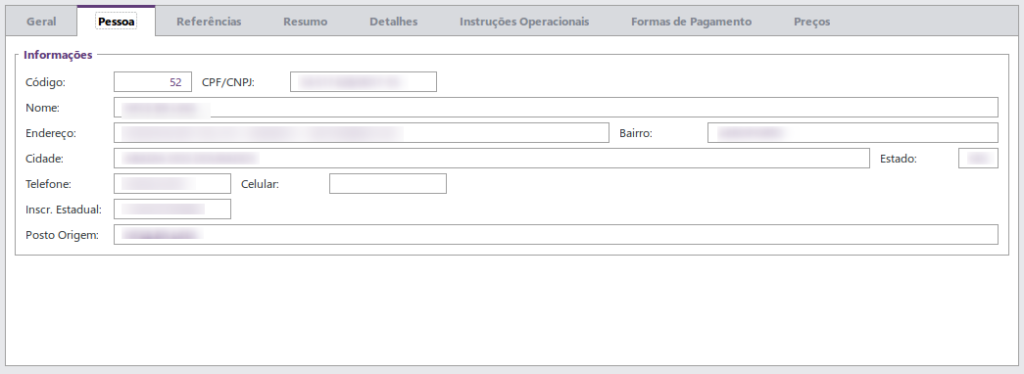
A aba Referências exibirá as referências cadastradas no cadastro de clientes, conforme imagem a seguir:
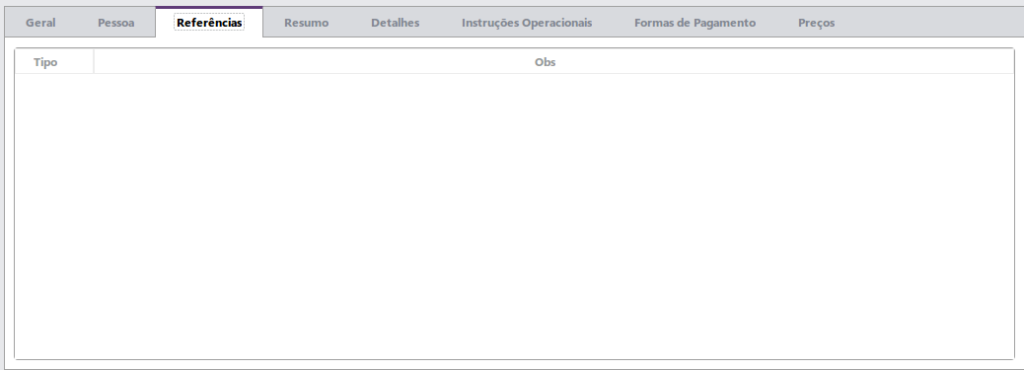
A aba Resumo exibirá os créditos configurados e utilizados pelo cliente, separados por forma de pagamento, conforme imagem a seguir:

A aba Detalhes, serão exibidos os créditos em aberto, do cliente, com seus respectivos vencimentos, valores, número de documento, tipo de conta e a empresa da qual foi lançado o título. Conforme imagem a seguir:
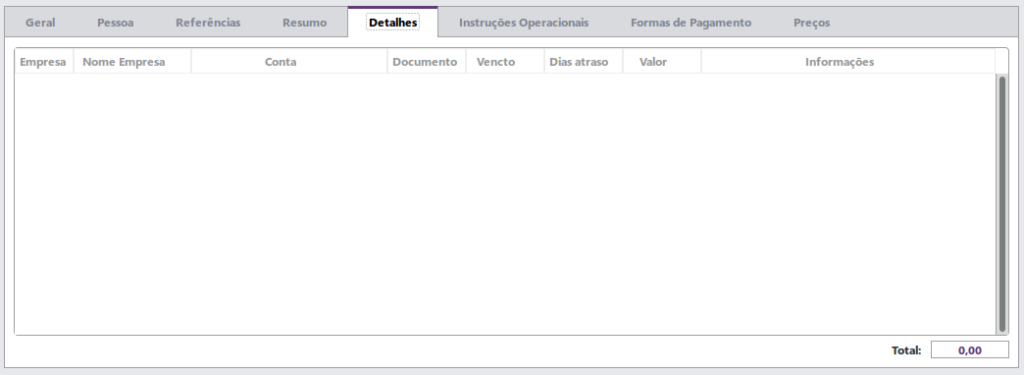
A aba Instruções Operacionais exibirá as instruções e observações que são cadastradas no cadastro de clientes e no cadastro de motivos de movimentação. Conforme imagem a seguir:
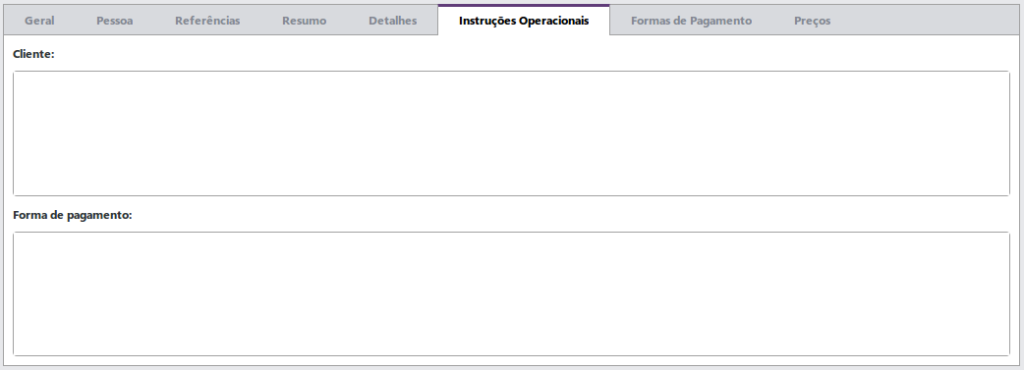
Na aba Formas de Pagamento, serão exibidas as formas de pagamento utilizadas pelo cliente. Conforme imagem a seguir:
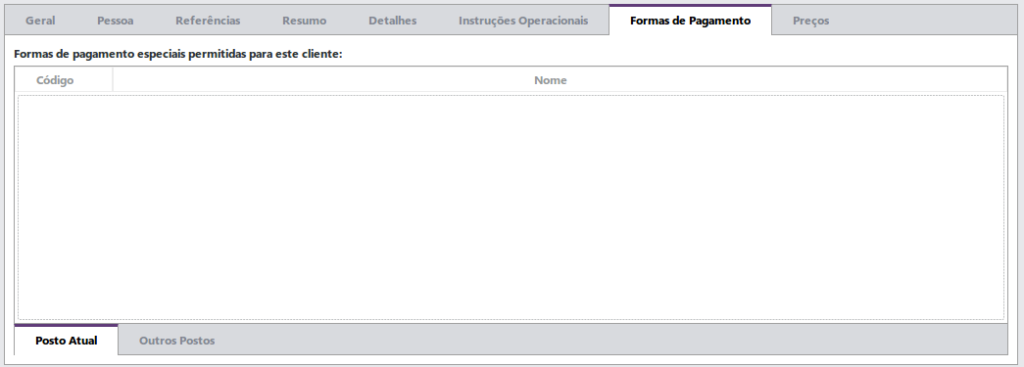
Na aba Preços serão exibidos os preços definidos nas regras de preço, cadastradas no cadastro de clientes. Conforme imagem a seguir:
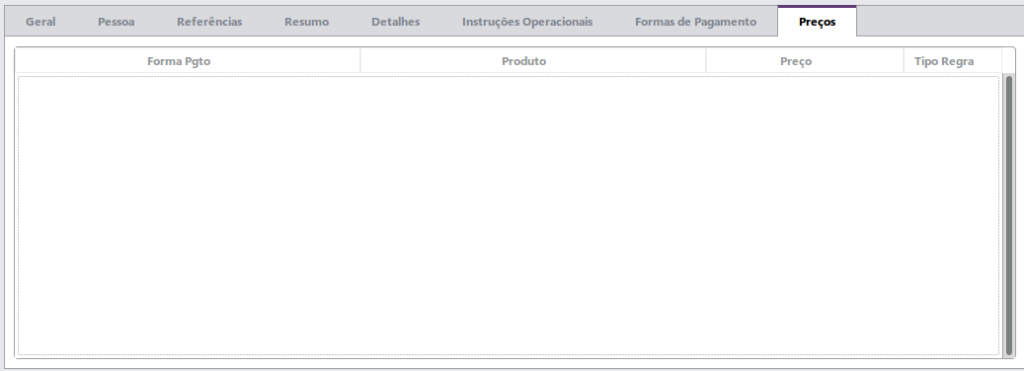
Para os clientes que possuírem a forma de pagamento Remessa – Entrega Futura, será exibida a aba Entrega Futura. Serão exibidas as regras de preço estabelecidas no cadastro de clientes para as vendas para entrega futura.
4.2.1 Consulta pela Placa do Veículo
Ao realizar a consulta de crédito através do módulo Gerencial > Consultas > Créditos de cliente ou ainda através do módulo Caixa > tecla de atalho F2, e preencher o campo Identificação com a placa do veículo vinculado ao cliente desejado, será exibida uma aba a mais na consulta. Conforme imagem a seguir:
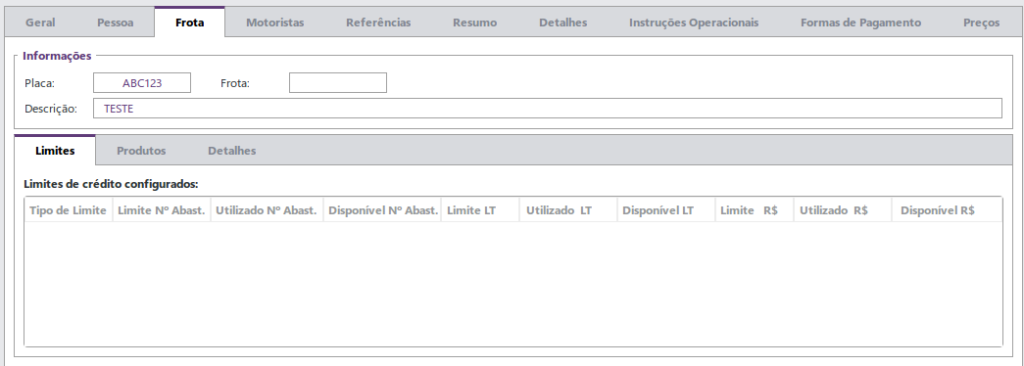
Esta tela exibirá os limites e restrições configurados para o cliente da placa selecionada, conforme descrito no capítulo 3.2.
A aba Limites exibirá os limites de crédito configurados para o cliente e realizará o cálculo do limite disponível para o mesmo.
Na aba Produtos será exibida a restrição de produtos cadastrada para o cliente selecionado, conforme imagem a seguir:

Caso o cliente não possuir nenhum produto ou combustível selecionado no cadastro, o sistema compreende que todos os produtos e combustíveis estão disponíveis.
Na aba Detalhes serão exibidas as despesas relacionadas ao veículo selecionado, conforme imagem a seguir:
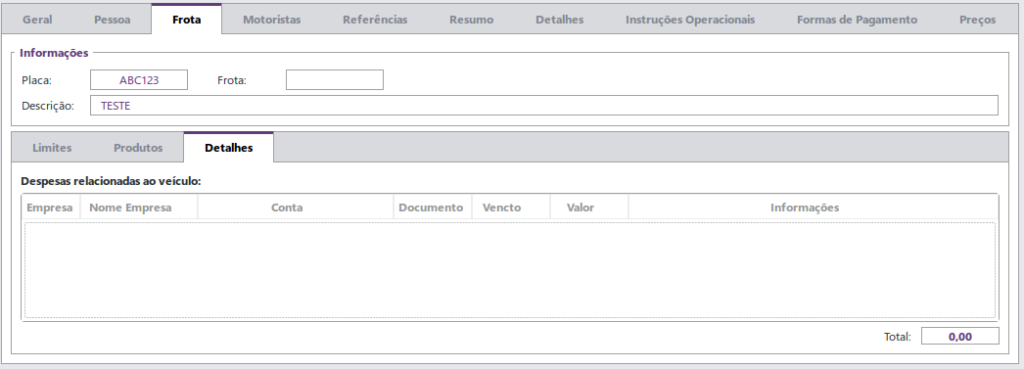
Was this helpful?
0 / 0